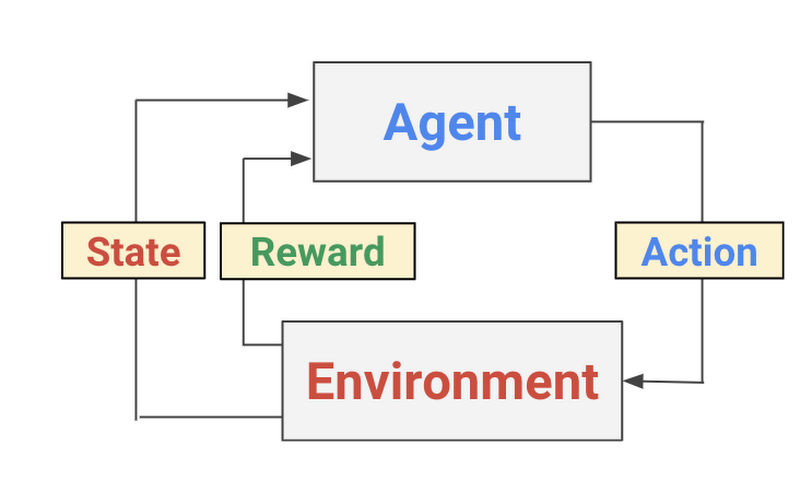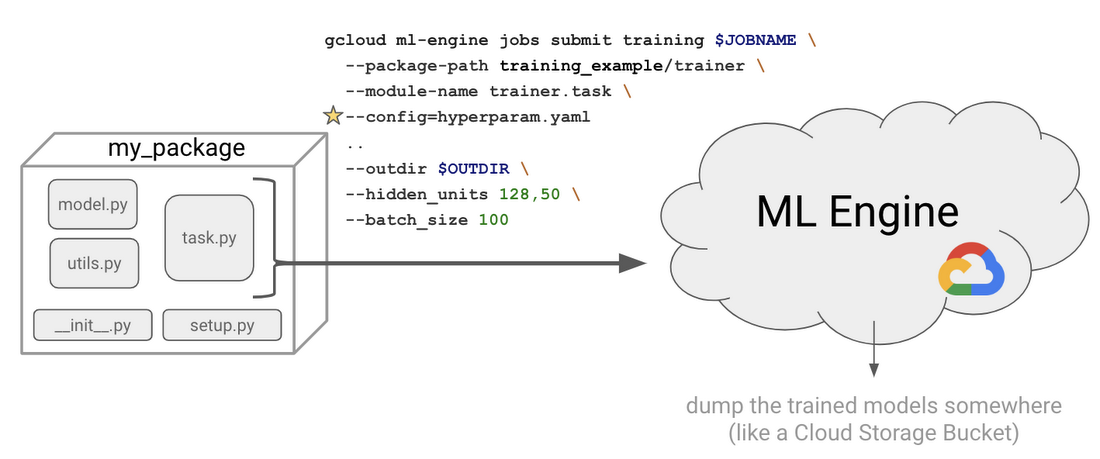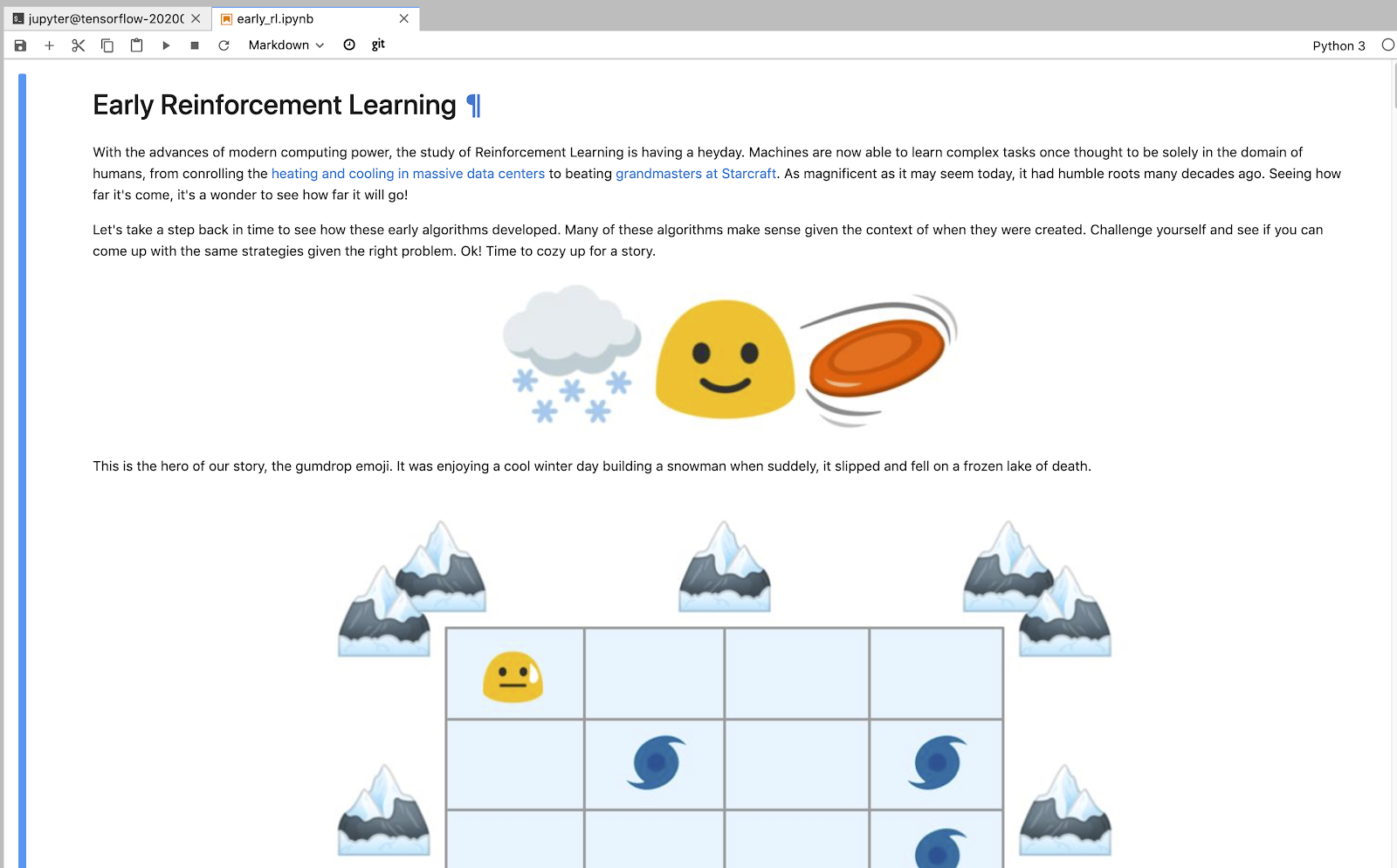Checkpoints
Create a Vertex AI Platform Notebook
/ 50
Clone the sample code
/ 50
Aprendizado por reforço: Qwik Start
GSP691
Visão geral
Assim como muitos setores da pesquisa em machine learning, o aprendizado por reforço (RL, na sigla em inglês) está evoluindo em ritmo acelerado. Assim como fizeram em outras áreas, os pesquisadores estão usando o aprendizado profundo para alcançar resultados incríveis.
Neste laboratório, você vai conhecer os fundamentos do aprendizado por reforço. Para isso, será preciso criar um jogo simples modelado com base em uma amostra disponibilizada pelo OpenAI Gym (em inglês).
O que você vai aprender
Neste laboratório, você vai:
- conhecer os princípios básicos do aprendizado por reforço;
- criar um notebook do AI Platform com o TensorFlow 2.1;
- clonar o repositório de amostra "training data analyst", disponível no GitHub;
- ler, entender e executar as etapas descritas no notebook.
Configuração e requisitos
Antes de clicar no botão Start Lab
Leia estas instruções. Os laboratórios são cronometrados e não podem ser pausados. O timer é iniciado quando você clica em Começar o laboratório e mostra por quanto tempo os recursos do Google Cloud vão ficar disponíveis.
Este laboratório prático permite que você realize as atividades em um ambiente real de nuvem, não em uma simulação ou demonstração. Você vai receber novas credenciais temporárias para fazer login e acessar o Google Cloud durante o laboratório.
Confira os requisitos para concluir o laboratório:
- Acesso a um navegador de Internet padrão (recomendamos o Chrome).
- Tempo para concluir o laboratório---não se esqueça: depois de começar, não será possível pausar o laboratório.
Como iniciar seu laboratório e fazer login no console do Google Cloud
-
Clique no botão Começar o laboratório. Se for preciso pagar, você verá um pop-up para selecionar a forma de pagamento. No painel Detalhes do laboratório à esquerda, você verá o seguinte:
- O botão Abrir Console do Cloud
- Tempo restante
- As credenciais temporárias que você vai usar neste laboratório
- Outras informações se forem necessárias
-
Clique em Abrir Console do Google. O laboratório ativa recursos e depois abre outra guia com a página Fazer login.
Dica: coloque as guias em janelas separadas lado a lado.
Observação: se aparecer a caixa de diálogo Escolher uma conta, clique em Usar outra conta. -
Caso seja preciso, copie o Nome de usuário no painel Detalhes do laboratório e cole esse nome na caixa de diálogo Fazer login. Clique em Avançar.
-
Copie a Senha no painel Detalhes do laboratório e a cole na caixa de diálogo Olá. Clique em Avançar.
Importante: você precisa usar as credenciais do painel à esquerda. Não use suas credenciais do Google Cloud Ensina. Observação: se você usar sua própria conta do Google Cloud neste laboratório, é possível que receba cobranças adicionais. -
Acesse as próximas páginas:
- Aceite os Termos e Condições.
- Não adicione opções de recuperação nem autenticação de dois fatores (porque essa é uma conta temporária).
- Não se inscreva em testes gratuitos.
Depois de alguns instantes, o console do GCP vai ser aberto nesta guia.

Tarefa 1: introdução ao aprendizado por reforço
O aprendizado por reforço é uma forma de machine learning. Um agente executa ações em um ambiente para otimizar o alcance de determinado objetivo (uma "recompensa") ao longo da sequência de passos. Ao contrário das técnicas tradicionais de aprendizado supervisionado, nem todos os pontos de dados são rotulados, e o agente só tem acesso a recompensas "esporádicas".
Embora a história do RL (em inglês) tenha começado na década de 1950 e existam muitos algoritmos de aprendizado por reforço, o interesse por dois deles, sofisticados e fáceis de implementar, vem crescendo bastante: a rede Q profunda (DQN, na sigla em inglês) e o gradiente de política determinista profundo (DDPG, na sigla em inglês). Vamos fazer uma breve introdução aos algoritmos e às variantes baseadas neles.
Diagrama do processo conceitual do problema do aprendizado por reforço
A rede Q profunda (DQN) foi apresentada em 2015 pela equipe do Google Deepmind neste artigo da revista Nature (em inglês). Motivados pelo sucesso do aprendizado profundo no campo do reconhecimento de imagens, os autores do artigo incorporaram redes neurais profundas ao Q-Learning e testaram o algoritmo no simulador do mecanismo de jogo do Atari, que tem um espaço de observação enorme.
A rede neural profunda atua como um aproximador de função que prevê os valores Q da resposta, ou a vantagem de executar uma ação com base em determinado estado de entrada. Portanto, a DQN é um método que se baseia em valores. No algoritmo de treinamento, ela atualiza os valores Q de acordo com a equação de Bellman. Para evitar a dificuldade de adequação a um destino dinâmico, a DQN usa uma segunda rede neural profunda, que atua como uma estimativa dos valores de destino.
Em termos mais práticos, o modelo a seguir mostra os arquivos de origem, o comando shell e o endpoint para executar um job de RL no Google Cloud:
Tarefa 2: configurar seu ambiente
-
No Menu de navegação (
) do console do Google Cloud, clique em Vertex AI > Painel
-
Selecione Ativar todas as APIs recomendadas.
Tarefa 3: iniciar Notebooks da Vertex AI
Para criar e iniciar um notebook do Vertex AI Workbench, faça o seguinte:
-
No Menu de navegação
, clique em Vertex AI > Workbench.
-
Na página do Workbench, clique em Ativar API Notebooks caso não tenha feito isso antes.
-
Clique na guia Notebooks gerenciados pelo usuário e depois em Criar.
-
Nomeie o notebook.
-
Defina a Região como
e a Zona como . -
No menu Nova instância selecione a versão mais recente do TensorFlow Enterprise 2.x em Ambiente.
-
Clique em Opções avançadas para editar as propriedades da instância.
-
Clique em Tipo de máquina e selecione e2-standard-2.
-
Não altere os valores padrão dos outros campos e clique em Criar.
Depois de alguns minutos, a página Workbench vai listar sua instância junto da opção Abrir JupyterLab.
- Clique nessa opção para abrir o JupyterLab em uma nova guia. Você pode ignorar a mensagem sobre a necessidade de incluir beatrix jupyterlab no build.
Clique em Verificar meu progresso para conferir o objetivo.
Tarefa 4: clonar o exemplo de código
Para clonar o repositório training-data-analyst na instância do JupyterLab, siga as etapas a seguir.
- No JupyterLab, clique no ícone Terminal para abrir um novo terminal.
- No prompt de linha de comando, digite o código a seguir e pressione ENTER:
- Para confirmar que você clonou o repositório, no painel à esquerda, clique duas vezes na pasta
training-data-analystpara conferir o conteúdo dela.
- No menu à esquerda, selecione training-data-analyst > quests > rl > early_rl > early_rl.ipynb. Uma nova guia será aberta.
Clique em Verificar meu progresso para conferir o objetivo.
Tarefa 5: executar os comandos pelo notebook
A nova guia será semelhante a esta:
-
Faça a leitura pelo notebook a seguir e pressione Shift + Enter para executar todos os blocos de código.
-
Volte aqui quando terminar de seguir as instruções do notebook.
Parabéns!
Neste laboratório, você conheceu os princípios básicos do aprendizado por reforço. Depois criou uma instância do JupyterLab, clonou um repositório de amostra e executou os códigos do notebook para praticar os fundamentos do RL. Agora você já pode fazer outros laboratórios desta série.
Termine a Quest
Este laboratório autoguiado faz parte da Quest do Qwiklabs Baseline: Data, ML, AI. Uma Quest é uma série de laboratórios relacionados que formam o programa de aprendizado. Se você já fez este laboratório, inscreva-se nesta Quest para receber os créditos de conclusão imediatamente.
Treinamento e certificação do Google Cloud
Esses treinamentos ajudam você a aproveitar as tecnologias do Google Cloud ao máximo. Nossas aulas incluem habilidades técnicas e práticas recomendadas para ajudar você a alcançar rapidamente o nível esperado e continuar sua jornada de aprendizado. Oferecemos treinamentos que vão do nível básico ao avançado, com opções de aulas virtuais, sob demanda e por meio de transmissões ao vivo para que você possa encaixá-las na correria do seu dia a dia. As certificações validam sua experiência e comprovam suas habilidades com as tecnologias do Google Cloud.
Manual atualizado em 27 de setembro de 2023
Laboratório testado pela última vez em 27 de setembro de 2023
Copyright 2024 Google LLC. Todos os direitos reservados. Google e o logotipo do Google são marcas registradas da Google LLC. Todos os outros nomes de produtos e empresas podem ser marcas registradas das respectivas empresas a que estão associados.